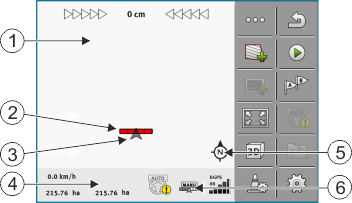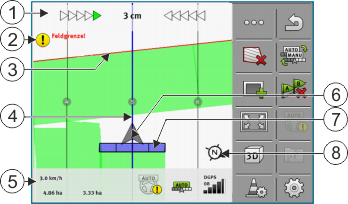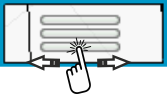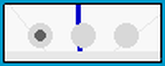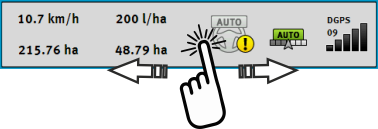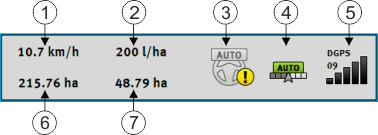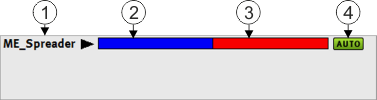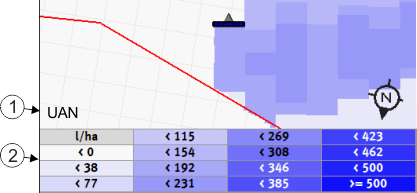Informationen in der Arbeitsmaske
Sobald Sie die Navigation starten, erscheint die Arbeitsmaske. Von hier aus können Sie alle weiteren Aufgaben durchführen, die Sie während der Feldarbeiten brauchen.
Die Informationen, die in der Arbeitsmaske erscheinen, unterscheiden sich je nachdem, ob SECTION-Control aktiviert ist.
Auf der nächsten Abbildung sehen Sie, welche anderen Informationen in der Arbeitsmaske während der Arbeit erscheinen können.
Arbeitsmaske während der Arbeit
Um die Ansicht in der Arbeitsmaske zu vergrößern oder zu verkleinern, können Sie die Zwei-Finger-Zoom-Funktion verwenden. Wenn Sie die Ansicht nur verschieben wollen, tippen Sie auf eine beliebige Position auf dem Bildschirm und ziehen Sie die Ansicht in die gewünschte Richtung.
Außerdem können Sie die Ansicht in der Arbeitsmaske zentrieren, indem Sie auf den Kompass tippen.
Wenn Sie im oberen Bereich der Maske Linien sehen, können Sie durch Streichen mit dem Finger zwischen verschiedenen Ansichten wechseln.
Führungslinien
Führungslinien sind Hilfslinien, die Ihnen helfen parallel zu fahren.
Es gibt drei Arten von Führungslinien:
- ▪
- AB-Linie - Das ist die erste Führungslinie. Auf dem Bildschirm ist sie immer mit den Buchstaben A und B markiert.
- ▪
- Aktivierte Führungslinie - Das ist die Führungslinie, der das Fahrzeug gerade folgt. Sie ist blau markiert.
- ▪
- Nicht aktivierte Führungslinien - Führungslinien, die nicht aktiviert sind.
Wenn Sie einen Führungsliniensatz gewählt haben, sehen Sie im oberen Bereich der Arbeitsmaske immer den aktuell gewählten Satz und den jeweiligen Führungslinienabstand.
Position des GPS-Empfängers
Die Mitte des grauen Pfeils über dem Arbeitsbalken entspricht der Position des GPS-Empfängers.
Arbeitsbalken
Der Arbeitsbalken symbolisiert das landwirtschaftliche Gerät. Er besteht aus mehreren Vierecken. Jedes Viereck entspricht einer Teilbreite. Die Farbe der Vierecke kann sich während der Arbeit ändern.
Siehe auch: SECTION-View benutzen
Zähler und Statusinformationen
In diesem Bereich können Sie mehrere Informationen sehen.
An den Kreisen im unteren Bereich der Maske sehen Sie, dass Sie zwischen mehreren Anzeigen wechseln können:
- ⇨
- Die nächste Anzeige erscheint.
Feldgrenze
Die Feldgrenze zeigt der Software die genaue Position des Feldes und dient als Vorgabe für die Berechnung der Gesamtfläche des Feldes.
Befahrene und bearbeitete Flächen
Die Flächen hinter dem Symbol der Maschine werden mit grüner Farbe markiert. Die grüne Farbe kann dabei je nach Konfiguration folgende Bedeutung haben:
- ▪
- Befahrene Flächen
- Wenn Sie nur TRACK-Leader benutzen, wird die befahrene Fläche markiert. Sie wird markiert unabhängig davon, ob die Maschine bei der Befahrung die Fläche bearbeitet hat oder nicht.
- ▪
- Bearbeitete Flächen
- Wenn Sie SECTION-Control benutzen, werden bearbeitete Flächen markiert. Flächen, die die Maschine befahren, aber nicht bearbeitet hat, werden dagegen nicht markiert.
Wenn Sie möchten, dass die Software nur bearbeitete Flächen mit grün markiert, müssen Sie Folgendes tun:
- ▪
- SECTION-Control aktivieren
oder
- ▪
- Arbeitsstellungssensor montieren und aktivieren
- Der Arbeitsstellungssensor erkennt, dass ein landwirtschaftliches Gerät in Arbeitsstellung ist und übermittelt diese Information an das Terminal.
Status der GPS-Verbindung
Zeigt den Status der DGPS-Verbindung an.
Siehe auch: Qualität des DGPS-Signals prüfen